Numéro d’article: 000130772
PowerEdge: Lifecycle Controller를 사용하여 컨트롤러 로그와 함께 SupportAssist를 내보내는 방법
Résumé: 이 문서에서는 Lifecycle Controller를 사용하여 컨트롤러 로그와 함께 SupportAssist를 내보내는 방법에 대해 설명합니다.
Contenu de l’article
Symptômes
이 문서에서는 Dell PowerEdge 서버의 Lifecycle Controller를 사용하여 TSR(Tech Support Report), SupportAssist Collection 및 RAID 컨트롤러 로그를 내보내는 방법에 대한 정보를 제공합니다.
이 문서는 iDRAC7 및 8을 사용하는 Dell PowerEdge 서버에 유효합니다.
유용한 비디오 가이드를 보려면 이 비디오 시청 을 클릭하십시오.
이 문서는 iDRAC7 및 8을 사용하는 Dell PowerEdge 서버에 유효합니다.
유용한 비디오 가이드를 보려면 이 비디오 시청 을 클릭하십시오.
Cause
필요 없음
Résolution
iDRAC(integrated Dell Remote Access Controller)를 사용한 로그 생성에 대한 자세한 내용은 Dell 문서 iDRAC7 + 8을 사용하여 Dell SupportAssist Collection 및 RAID 컨트롤러 로그 내보내기를 참조하십시오.

참고:
- RAID 컨트롤러 로그를 생성하는 옵션을 제공하려면 iDRAC7 펌웨어가 버전 2.10.10.10 이상이어야 합니다.
- iDRAC 펌웨어 버전 2.30.30.30부터 이전의 기술 지원 보고서는SupportAssist Collection이라고 합니다
- Lifecycle Controller가 USB 드라이버를 인식하려면 FAT-32 형식이어야 합니다.
단계:
- 서버를 시작하고 F10 키를 눌러 Lifecycle Controller 메뉴로 들어갑니다.
- 왼쪽 목록에서 하드웨어 진단을 선택하고 아래와 같이 SupportAssist 컬렉션 내보내기를 선택합니다.
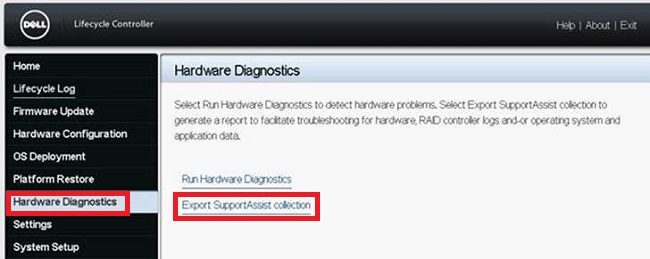
그림 1: 하드웨어 진단 프로그램
-
그러면 Terms and Conditions 화면으로 이동하고 Agree 확인란을 선택한 후 화면 아래쪽의 Next를 클릭합니다.
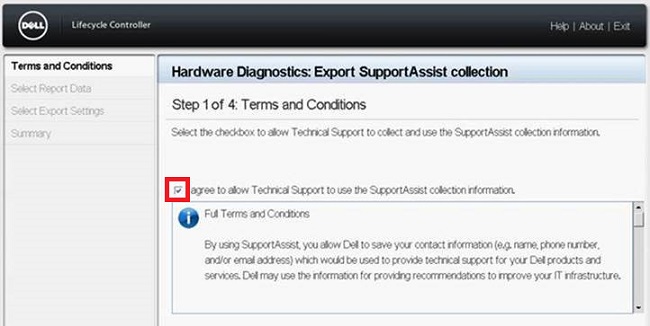
그림 2: 이용 약관 -
Hardware 및 RAID Controller Logs(또는 필요한 경우 운영 체제 및 Application Data)를 선택한 후 화면 하단에서 Next를 클릭합니다.
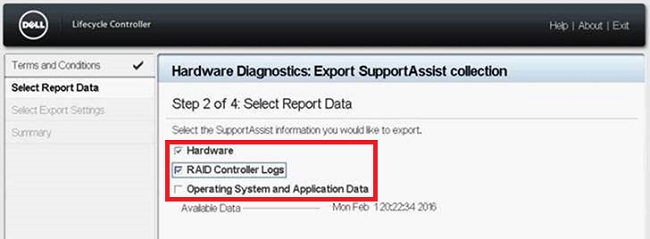
그림 3: 로그 선택 -
USB 드라이브(FAT-32 형식)를 삽입하거나 적절한 네트워크 공유를 선택하고 위치 데이터를 입력합니다. 화면 하단의 Next 를 클릭하고 Finish 를 클릭하여 프로세스를 완료합니다.
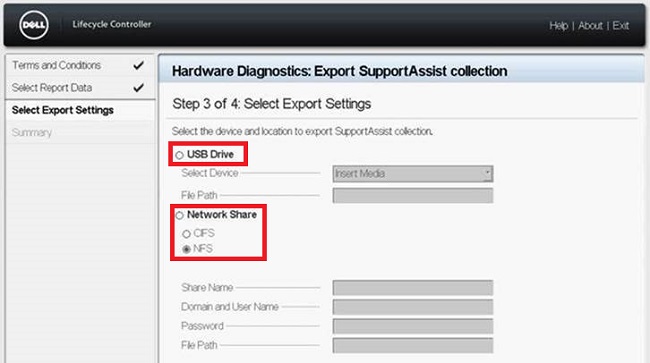
그림 4: 로그 내보내기 그림 5: CFS
그림 5: CFS 를 사용한 샘플 네트워크 공유 구성그림 6: NFS를 사용한 샘플 네트워크 공유 구성
를 사용한 샘플 네트워크 공유 구성그림 6: NFS를 사용한 샘플 네트워크 공유 구성
참고: Test Network Connection을 클릭하여 Lifecycle Controller UI가 제공된 IP 주소에 연결할 수 있는지 확인합니다. 기본적으로 게이트웨이 IP, DNS 서버 IP, 호스트 IP 및 프록시 IP를 ping합니다. 구성에 따라 Network Share 이름이 해당 IP 주소가 될 수 있습니다.
오류 메시지
- 선택한 보고서 데이터를 검색하지 못한 경우 나타나는 오류 메시지

- Lifecycle Controller가 네트워크 공유에 연결할 수 없는 경우 나타나는 오류 메시지
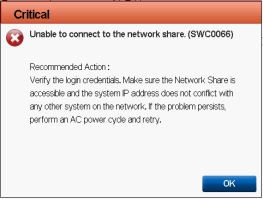
- 잘못된 폴더 이름을 제공했거나 USB 드라이브를 찾을 수 없어 내보내기에 실패할 경우 오류 메시지
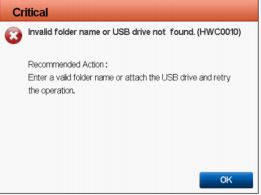
- USB 드라이브에 복사할 공간이 부족하여 내보내기에 실패할 경우 나타나는 오류 메시지
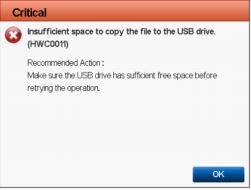
- USB 드라이브가 읽기 전용이므로 내보내기에 실패할 경우 오류 메시지
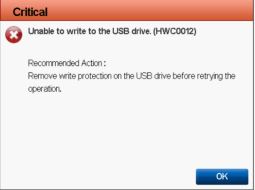
Informations supplémentaires
유용한 비디오 가이드를 보려면 이 비디오를 시청하십시오.
Propriétés de l’article
Produit concerné
PowerEdge, iDRAC7, iDRAC8, Lifecycle Controllers
Dernière date de publication
24 Jul 2024
Version
9
Type d’article
Solution